Cómo personalizar y añadir Widgets Android a la pantalla de bloqueo

Hace un tiempo Android poseía una herramienta realmente útil, está herramienta desapareció rápidamente a pesar del potencial que puede poseer. Si te gusta tener un rápido acceso a ciertas aplicaciones de tu dispositivo móvil, aquí te diremos cómo añadir, usar y personalizar widgets en la pantalla de bloqueo de tu Android.
Apareciendo desde Android Jelly Bean la posibilidad de personalizar nuestra pantalla con diversos widgets. Era una herramienta revolucionaria con respecto a la accesibilidad, sin embargo, en la versión Android Lollipop esta herramienta de los widgets se vio descartada.
Potencial de los widgets en nuestro Android
Los widgets nos brindan una rápida y fácil accesibilidad a las aplicaciones que más nos gusten, esas que sean de nuestra primera línea de necesidad. Tal información como conocer y saber el clima donde vives, valores en la bolsa, notas rápidas, el calendario incluso, todo esto está a sólo una pulsación en nuestra pantalla gracias a los widgets.
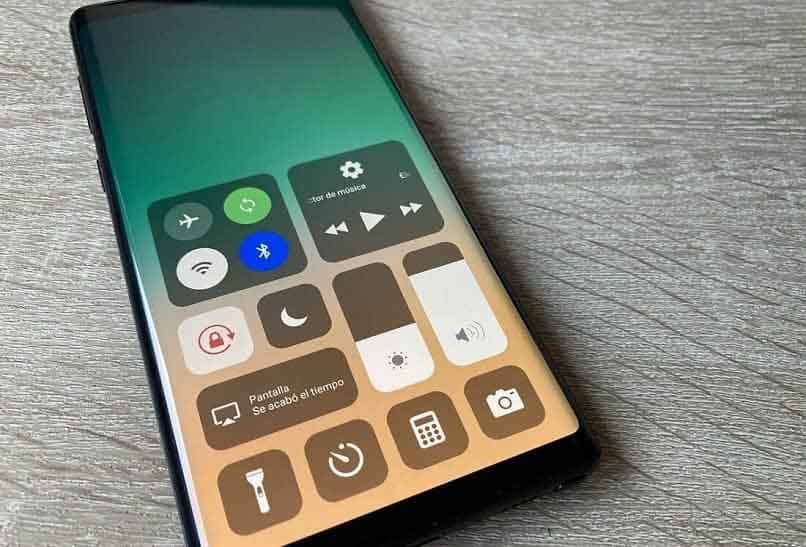
Sin embargo la idea fue descartada a partir de Android Lollipop, en estos días si quieres traer a los widgets de vuelta a tu dispositivo hay Apps como Ava Lockscreen o Lockscreen Widgets que te ayudarán a usar y personalizar widgets en la pantalla de bloqueo de tu dispositivo Android.
Estas aplicaciones las podemos encontrar en google play store por un precio aproximado de 1 €, algunas de estas en su estado de ‘acceso anticipado’, pueden resultar un poco inestables en ciertos equipos, pero no hay que descartarlas para una futura actualización.
Añadir y personalizar los widgets en la pantalla de bloqueo
Luego de obtener la aplicación que hayas decidido que es la mejor para tu dispositivo, tendrás que seguir unos muy sencillos pasos, las interfaces de estas apps normalmente están bastante simplificadas para que su uso sea muy fácil, a pesar de esto, nunca está de más una guía como esta.
Primero los permisos
La app Lockscreen Widgets te pedirá 2 permisos, aunque solo uno es esencial para su funcionamiento y el otro es totalmente opcional, el permiso más importante sería el permiso de accesibilidad, este le permitirá a la app funcionar correctamente.
El permiso opcional es un permiso sobre las notificaciones, lo cual permitirá que los widgets se oculten mientras haya notificaciones que se vean en la pantalla de bloqueo del dispositivo.
Con el código fuente de la app publicado en Github, su autor asegura que no se almacena ninguna clase de información sobre sus usuarios, esto nos da cierto nivel de confianza a la hora de conceder los permisos que solicita esta app. De igual manera, puedes gestionar y administrar los permisos de aplicaciones en tu dispositivo Android y acomodarlos a tu gusto.
Añade los widgets que más te gusten
Luego del asistente de inicio de la app podremos empezar a añadir nuestros widgets a la pantalla. Presionando por un corto tiempo, en el icono ‘+’ que lo vamos a encontrar en la parte superior de la pantalla, justo a la derecha.
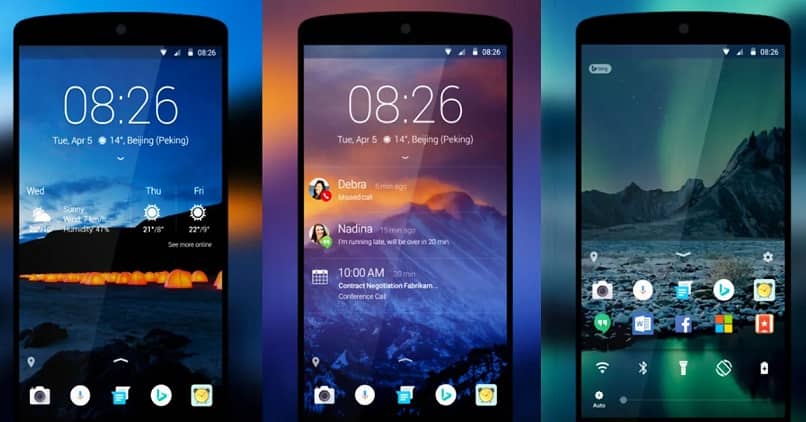
Aquí podremos ver la lista de widgets que tenemos disponibles, sin importar las condiciones especiales estos widgets se podrán integrar sin problemas, aparecerán de manera predeterminada en la parte central de la pantalla de bloqueo, desde aquí podremos personalizar su posición, tamaño y ubicación.
Los widgets se van a mostrar superpuestos, a medida que vayamos colocando más se mostrarán en forma de carrusel en la pantalla, desde esta misma pantalla de bloqueo podremos seguir agregando más widgets encontrando en símbolo de ‘+’.
¡Listo! Tus widgets están en tu pantalla de bloqueo
Luego de hechos estos sencillos pasos ya tendrás al alcance de unas cuantas pulsaciones una gran cantidad de herramientas con fácil y rápida accesibilidad sin tener que desbloquear tu pantalla, de la misma manera que lo harían las notificaciones en la pantalla de bloqueo de tu Android.
Teniendo en cuenta que esta app es un parche para traer de vuelta una vieja función de Android, funciona de manera esplendida, por supuesto con ciertas limitaciones. Tener un mejorado acceso a tus aplicaciones e información importante te ayudará a desempeñar un trabajo mucho más efectivo, sobre todo si de reaccionar rápido se trata.
Cómo puedo activar los Widgets para Android
En primer lugar los Widgets como tal son mini Apps o micro aplicaciones que funcionan como herramientas para tu móvil, la función de estas es hacerte mucho más fácil el manejo de tu teléfono y dándote un mejor acceso a ciertas a las aplicaciones que tu dispositivo posee.
Activar y usar los widgets de tu teléfono Android es muy fácil y sencillo, solo tienes que dirigirte a la pantalla principal del dispositivo y mantener presionado por algunos segundos un espacio vacío de la pantalla, selecciona la opción Widgets y a continuación tienes que mantener oprimido el widget que quieres activar o agregar, luego te saldran las pantallas principales de tu móvil, solo tienes que desplazar el widget a la pantalla que desees y listo.
Cómo usar Widgets en la pantalla de bloqueo de tu Xiaomi
Los Widgets son una aplicaciones que funcionan prácticamente como herramientas y pues en general todos queremos siempre tener un mejor manejo de nuestro dispositivo, y estos nos dan acceso fácil a nuestras aplicaciones, incluso la fecha, hora y el pronóstico del clima. Agregar Widgets a la pantalla de bloqueo de tu teléfono Xiaomi es muy sencillo solo tienes que mantener presionado un espacio vacío en la pantalla principal de tu móvil Xiaomi, a continuación debes oprimir “Widgets” en el menú que saldrá en la pantalla, procediendo a esto debes seleccionar el widget que deseas, por ejemplo puedes seleccionar el del pronóstico del clima, la hora, calendario, entre otros, luego de presionar por unos segundos arrastralo a tu pantalla de bloqueo y listo.
Añade Widgets personalizados para tu móvil Huawei
Todos queremos mantener nuestra comodidad con nuestros teléfonos móviles Huawei, y los Widgets nos permiten hacerlo, es por ello que puedes añadir Widgets personalizados a tu movil Huawei con KWGT, pues el editor de esta App es muy completo y fácil de usar, esta te permite crear cualquier diseño para los Widgets de tu teléfono Huawei, permitiendote asi mostrar y diseñar las micro aplicaciones del tiempo,clima, calendario, hora, la batería de tu móvil entre otros. Esta App es muy fácil de usar solo tienes que seguir las indicaciones que ellos te darán.
Otras formas de personalizar tu pantalla de bloqueo en Android
Todos y todas queremos personalizar nuestro teléfono, manteniéndolo siempre al estilo y comodidad de cada quien, pero en ocasiones puede que no sepamos cómo personalizar la pantalla de bloqueo de nuestro teléfono Android, tranquilo a continuación te diremos unas formas de personalizar la pantalla de bloqueo de tu Android.
Crea accesos directos
Crear accesos directos para personalizar tu teléfono es muy sencillo ya que puedes usar en tu teléfono Android el navegador tradicional Google para buscar para buscar un sitio web y crear un acceso directo de él. Lo primero que debes hacer para esto es acceder a tu navegador web e ingresar al sitio web que desees crear el acceso directo, a continuación tienes que oprimir el icono de ajustes de tres puntos, este se encuentra en la parte superior derecha, debes seleccionar la alternativa “Añadir a la pantalla de inicio” y listo ya podras crear el acceso directo del sitio web.

Coloca Widgets de información
Puedes personalizar la pantalla de bloqueo de tu teléfono Android añadiendo Widgets que te aporten la información que necesites para estar al tanto de todas tus actividades, por ejemplo puedes añadir el widget del calendario para que puedas recordar tus reuniones de trabajo o las fechas festivas, esto es muy fácil de hacer solo tienes que dirigirte a la pantalla principal de tu teléfono Android y mantener oprimido en un espacio vacío durante unos minutos, en el menú que te saldrá debes oprimir la alternativa Widgets, seguido a esto tienes que presionar el widget que desees agregar y deslizalo a la pantalla de bloqueo o cualquier otra pantalla de tu dispositivo Android, ya hecho esto puedes disfrutar de manera completa el uso de tu móvil.
Apps que pueden ayudarte a personalizar los Widgets de tu Android
Existe una gran cantidad de Apps que pueden ayudarte a personalizar tu teléfono con los mejores Widgets, esto con la finalidad de que puedas tener un mejor manejo de tu dispositivo y las aplicaciones que se encuentran en él, incluyendo también las micro aplicaciones como las de el clima o el calendario, la ventaja de estas App de personalización es que son de muy poco peso, lo cual es bueno pues no ocupara tanto espacio de almacenamiento
Lock Screen Widget: bloquea con un solo clik
Lock Screen Widget es un excelente App que recupera la función de antaño y te ofrece características adicionales, incluyendo también sus fabulosos Widgets que puedes agregar a la pantalla de bloqueo de tu móvil, esta app es muy fácil de usar y lo mejor de todo es que no ocupa tanto espacio de almacenamiento.
DashClock: reloj para todas las pantallas
Esta App ha sido considerada como la herramienta de personalización más completa del mercado, pues esta te ofrece el mejor Widget de la hora. destacando también el tiempo climático, los mensajes de texto, notificaciones, el calendario, llamadas e incluso alarmas; todas esta podrán aparecer en la pantalla de bloqueo de tu dispositivo móvil, pues la función de DashClock es enfocarse en ahórrate tiempo permitiendote ver todo este tipo de información sin necesidad de desbloquear tu teléfono.
HD Widgets: Fácil personalización
Hay múltiples aplicaciones que te ayudan a personalizar tu teléfono Android y HD Widgets es una de ellas, pues cuenta con una gran variedad de Widgets que te permiten ver información como lo puede ser el clima o simplemente la hora y fecha. Esta App es muy simple y fácil de usar ya que prácticamente consiste en seleccionar y escoger el widget y adaptarlo a tu tamaño seleccionando la configuración que consideres adecuada a tu preferencia.